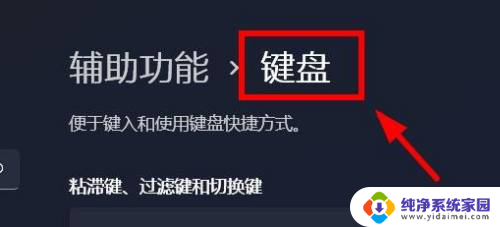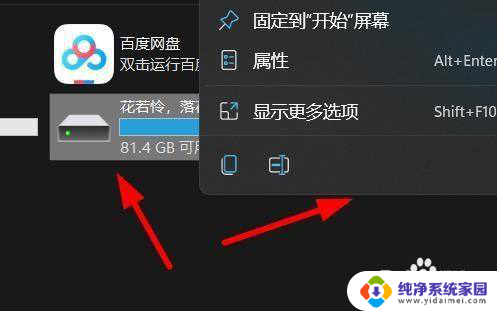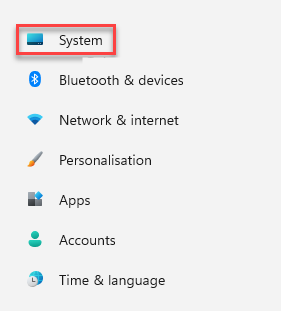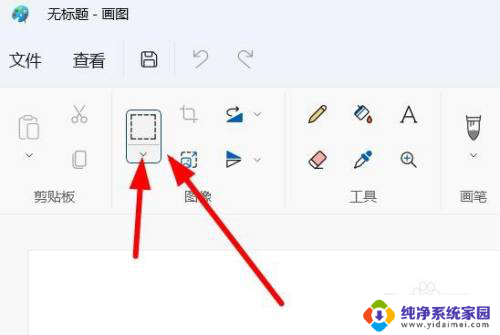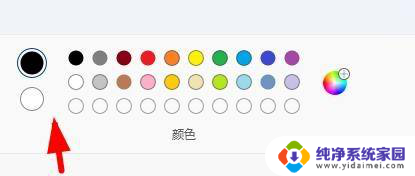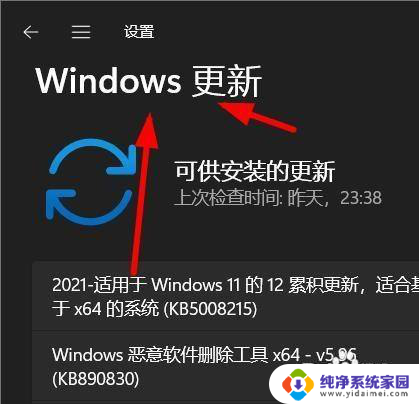Windows11复选框教程:如何使用Windows11复选框?
更新时间:2023-07-05 10:54:38作者:xiaoliu
windows11复选框,随着Windows 11的到来,无数用户都在期待着全新操作系统带来的一系列创新和改进,其中最引人注目的当属Windows 11复选框的更新。作为常用的交互元素之一,复选框在我们的日常使用中扮演着非常重要的角色。在Windows 11中,复选框得到了一系列的升级和优化,不仅在外观上做出了改进,同时也充实了一些新的交互功能,为用户带来更加高效和便捷的体验。让我们一起来了解一下Windows 11中复选框的那些变化吧!
操作方法:
1.按任务栏的文件夹图标,打开文件资源管理器。

2.点击菜单栏的3个点选择选项,如图。
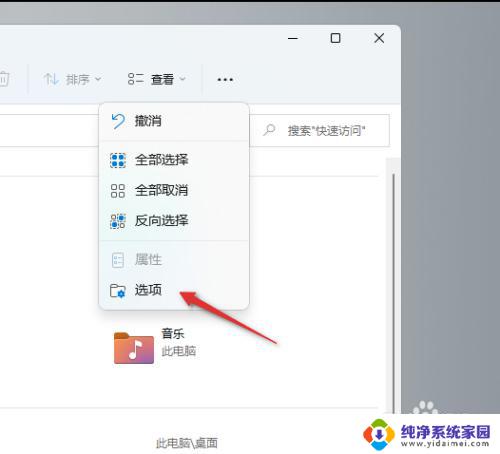
3.切换到查看面板,勾选使用复选框以选择项.点击确定。
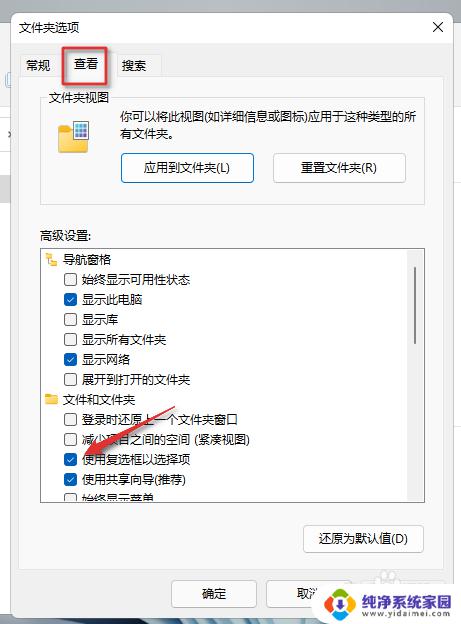
以上就是 Windows 11 复选框的全部内容,如果你遇到了这种现象,不妨根据小编的方法来解决,希望这篇文章对你有所帮助。